Polecenie IP w systemie Linux (zarządzaj sieciami)
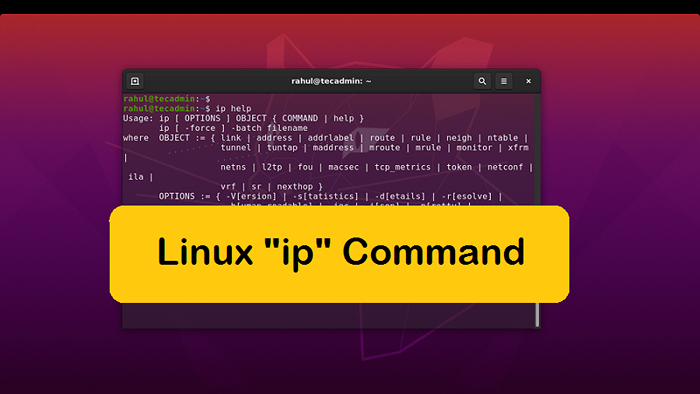
- 2831
- 249
- Maurycy Napierała
Polecenie IP w Linux jest potężnym narzędziem do zarządzania i konfigurowania interfejsów sieciowych systemu. Umożliwia użytkownikom przeglądanie informacji o interfejsach sieciowych, konfigurowanie adresów IP, tras i innych parametrach sieciowych oraz wykonywanie różnych innych zadań związanych z sieciami. Za pomocą polecenia IP administratorzy mogą łatwo wykonywać wspólne zadania sieciowe, takie jak przypisanie adresów IP do interfejsów, tworzenie i zarządzanie wirtualnymi interfejsami sieciowymi oraz konfigurowanie tabel routingu, bez konieczności korzystania z osobnych narzędzi sieciowych.
To polecenie jest częścią iproute2 pakiet. Z pomocą ip Polecenie, administratorzy systemu przypisują adres do interfejsu sieciowego i/lub konfigurują parametry sieciowe na interfejsie.
W tym samouczku dowiesz się o zastosowaniach Polecenie Linux IP z przydatnymi przykładami.
Jak używać polecenia IP
Nowoczesne systemy Linux zapewniają iproute2 Pakiet, który zastępuje różne polecenia dostarczone przez pakiet narzędzi netto. Również „IP” Polecenie znajduje się pod tym pakietem, ze świetnymi funkcjami.
Składnia:
„IP” Polecenie używa następującej składni:
IP [opcje] Obiekt polecenie | pomoc| 1 | IP [opcje] Obiekt polecenie | pomoc |
Często używane obiekty (lub podkomendy) z ich krótkim skrótem:
- Link (L): Wyświetl i modyfikuj interfejsy sieciowe.
- Adres (ADDR/A): Wyświetl i modyfikuj adresy IP.
- trasa (r): Wyświetl i zmodyfikuj tabelę routingu.
- sąsiad (n): Wyświetl i manipuluj obiektami sąsiednimi (tabela ARP).
Zmiany dokonane z wiersza poleceń, takie jak adresy IP, trasy i reguły routingu zasad (i tak dalej) nie są trwałe. Aby wprowadzić zmiany na stałe, musisz edytować odpowiednie pliki konfiguracyjne.
Sprowadź pomoc
„IP”„Polecenie zapewnia wiele innych obiektów (lub podkomendy) do zarządzania siecią w systemie Linux. Aby zobaczyć pełną listę typu w następującym poleceniu:
Pomoc IP Wyjście: Zastosowanie: IP [opcje] Obiekt polecenie | help ip [-Force] -Batch nazwa pliku gdzie obiekt: = link | Adres | addrlabel | Trasa | Reguła | sąsiad | NTable | tunel | tuntap | Maddress | Mroute | Mrule | Monitor | xfrm | Netns | L2TP | Fou | MacSec | tcp_metrics | token | Netconf | Ila | VRF | sr | NexThop opcje: = -v [ersion] | -s [tatystyka] | -D [itails] | -R [Esolve] | -H [czyli UMan] | -iec | -J [syn] | -p [retty] | -F [amily] inet | INET6 | MPLS | most | link | -4 | -6 | -I | -D | -M | -B | -0 | -L [oops] maksimum-addr-flush-tatmpts | -BR [IEF] | -O [neline] | -t [imestamp] | -ts [Hort] | -B [ATCH] [nazwa pliku] | -RC [VBUF] [Rozmiar] | -n [etns] Nazwa | -N [Umeric] | -A [LL] | -kolor]
Ponadto użyj polecenia pomocy, aby uzyskać pomoc specyficzną dla obiektu, na przykład:
Pomoc IP Addr Podobnie wypróbuj poniższe polecenie, aby uzyskać pomoc dla podkomenda.
Pomoc trasy IP Wypróbuj polecenie pomocy z innymi obiektami, aby uzyskać pomoc.
Następnie dowiesz się o zastosowaniach „IP” Komenda. W celu uczenia się użyj systemu fizycznie dostępnego. Innymi słowy, każde niewłaściwe polecenie może zmniejszyć interfejs sieciowy i możesz odłączyć od zdalnych systemów. Ale system fizyczny jest nadal dostępny.
Wyświetl i zarządzaj interfejsami sieciowymi
Używać połączyć Podkomenda z ip polecenie zarządzania i wyświetlania stanu wszystkich interfejsów sieciowych. Nazwa interfejsów sieciowych może się różnić w zależności od rozkładów Linux i platform sprzętowych itp.
-
Link IPPolecenie pokazuje szczegóły dotyczące wszystkich interfejsów.Link IP[LUB]Pokaż linku IP - Zdefiniuj nazwę interfejsu sieciowego, aby wyświetlić informacje o konkretnej.
Link IP Pokaż ETH0 - Używając
-SOpcja wyświetla statyki interfejsu sieciowego. Pokazuje wszystkie szczegóły dotyczące pakietu i danych wysyłanych i odbierających na tym interfejsie.link ip -s show eth0Usuń nazwę interfejsu (ETH0), aby wyświetlić statykę dla wszystkich dostępnych interfejsów sieciowych.
- Użyj
Zestaw linków IPpolecenie, aby zwiększyć interfejs sieciowy w górę iw dół. Tutajw góręsłuży do wprowadzenia interfejsu sieciowego online.link IP Ustaw ETH0 UPUżywać
w dółOpcja przeniesienia interfejsu sieciowego offlineUstaw link IP ETH0 DownUWAGA: Pracując z systemami zdalnymi, nie obniżaj interfejsu. Może odłączyć system od sieci.
Wyświetl i dodaj adres IP w interfejsach sieciowych
IP Addr Podkomencja służy do wyświetlania adresu IP skonfigurowanego w interfejsach sieciowych. Możesz także użyć tego samego polecenia, aby ustawić adres IP w interfejsie sieciowym.
- Domyślny
addrSubkomMand wyświetla szczegóły adresu IP na wszystkich interfejsach. Możesz także dołączyćpokazywaćjest opcjonalnie, aby uzyskać te same wyniki.IP Addr[LUB]Pokaz IP AddrMożesz także wyświetlać tylko
IPv4LubIPv6adresy IP za pomocąIP -4 addrLubIP -6 addrpolecenia. - Podaj nazwę interfejsu za pomocą
Pokaz IP AddrPodkomenda do wyświetlenia adresu IP określonego interfejsu. Na przykład wyświetl adres IP w interfejsie sieciowym ETH0:IP addr show dev eth0 -
IP Addr DodajSubkommand jest używany do dodania adresu w interfejsie sieciowym. Poniższe polecenie przypisuje adres IP192.168.10.100z masą sieci24NA ETH0 Interfejs sieciowy.IP Addr Dodaj 192.168.10.100/24 Dev ETH0 - Przypisanie wielu adresów IP do jednego interfejsu sieciowego
IP Addr Dodaj 192.168.10.100/24 Dev ETH0IP Addr Dodaj 192.168.10.105/24 Dev ETH0 - Użyj
IP addr delPodkomenda do usunięcia adresu IP z dowolnego interfejsu sieciowego. Na przykład użyj następującego polecenia, aby usunąć adres IP192.168.10.105z 24 maskami podsieci z interfejsu ETH0IP addr del 192.168.10.105/24 Dev ETH0
Wyświetl i zmień tabelę routingu
ip Polecenie zapewnia również opcję wyświetlenia lub zmiany tabeli routingu dowolnego interfejsu sieciowego.
Używać Trasa IP Podkomenda do pracy z tabelami routingu.
- Wymień tabelę routingu jądra. Używać
trasapodkomenda, aby wymienić wszystkie wpisy routingu w jądrze.Trasa IPWyjście: domyślnie przez 192.168.10.1 Dev Eth0 Proto Static 192.168.10.0/24 Dev Eth0 Proto Chernel Link SRC 192.168.10.1
Powyższe wyniki pokazują, że
192.168.10.1jest domyślną bramą używaną przez jądro za pośrednictwem interfejsu sieciowego ETH0. - Dodaj domyślną trasę (dla wszystkich adresów) za pomocą lokalnej bramy 192.168.10.1, które można osiągnąć na urządzeniu ETH0
Trasa IP Dodaj domyślnie przez 192.168.10.1 Dev ETH0 - Dodaj trasę do 192.168.10.0/24 przez bramę o 192.168.10.1
Trasa IP Dodaj 192.168.10.0/24 przez 192.168.10.1 - Dodaj trasę do 192.168.10.0/24, które można osiągnąć na urządzeniu ETH0
Trasa IP Dodaj 192.168.10.0/24 Dev ETH0 - Użyj następującego polecenia, aby usunąć trasę dla 192.168.10.0/24 przez bramę o 192.168.10.1
Route ip Usuń 192.168.10.0/24 przez 192.168.10.1 - Wymień wychodzącą trasę zdefiniowaną dla 192.168.10.0/24 Aby użyć urządzenia ETH0
Trasa IP Wymień 192.168.10.0/24 Dev EM1 - Wyświetl trasę dla docelowego adresu IP. To polecenie jest bardzo przydatne podczas rozwiązywania problemów sieci. Innymi słowy, możesz znaleźć trasę używaną przez system, aby dotrzeć do zdefiniowanego docelowego adresu IP.
Trasa IP zdobądź 8.8.8.8
Wniosek
Podsumowując, polecenie IP w Linux jest niezbędnym narzędziem do zarządzania i konfigurowania interfejsów sieciowych systemu. Jego wszechstronność, łatwość użytkowania i potężne funkcje sprawiają, że jest popularnym wyborem wśród administratorów systemu. Niezależnie od tego, czy chcesz skonfigurować adresy IP, skonfigurować wirtualne interfejsy, czy też zarządzać tabelami routingu, polecenie IP jest objęte. Przy odrobinie wiedzy i praktyce Ty również możesz skorzystać ze wszystkiego, co polecenie IP ma do zaoferowania i stać się bardziej wydajnym i skutecznym administratorem sieci.

